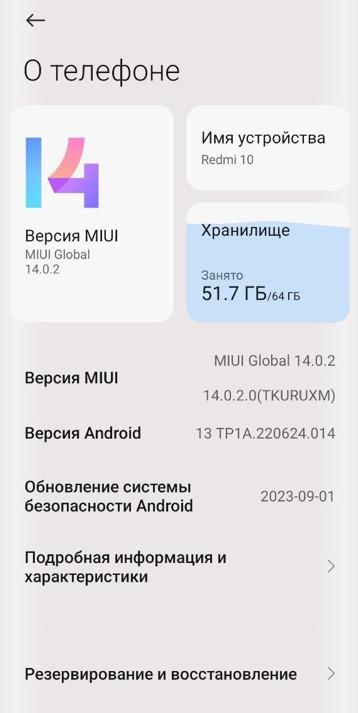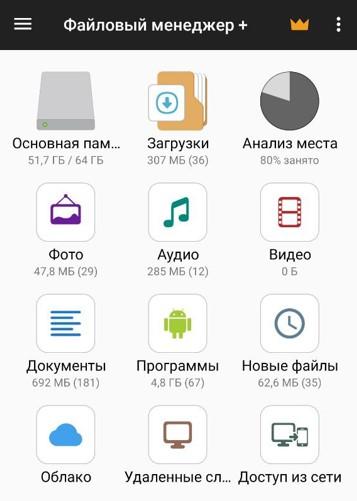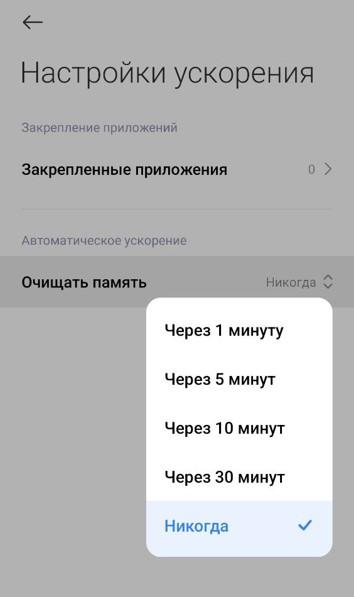Постоянная нехватка места на телефоне — это проблема, с которой сталкиваются многие. Особенно проблема с очисткой памяти актуальна на Андроиде. Иногда кажется, что очистить память на нем просто невозможно: место постоянно занято, никакие приложения для очистки не помогают, а смартфон неумолимо сжирает все больше и больше пространства. Что же же делать? В этой статье мы расскажем, почему так происходит и как можно очистить заветное пространство на своем телефоне.
Виды памяти
Перед тем, как поговорить об очистке, начнем с матчасти и разберем, какие вообще виды памяти бывают. Каждый телефон оснащен двумя основными типами памяти — оперативной и встроенной. Они выполняют разные функции, поэтому стоит разобраться, чем они отличаются и как их правильно использовать.
Оперативная память
Оперативка отвечает за то, как быстро работает ваш телефон. Она используется для хранения данных, необходимых программам в данный момент. Это та память, в которой обрабатываются все текущие действия телефона. Чем больше ее объем, тем больше приложений может работать одновременно без тормозов. Например, если вы часто переключаетесь между несколькими приложениями, а телефон начинает тормозить, это может быть связано с нехваткой оперативки. В таких случаях помогает ее очистка — удаление ненужных временных данных и завершение запущенных приложений. Такая процедура позволяет ускорить работу телефона, так как освобождается место для более быстрых операций.
Встроенная память
Встроенная память, в свою очередь, служит для хранения постоянных данных. Это место, где находятся операционная система, установленные утилиты, игры, а также ваши файлы — фотографии, видео и документы. Уровень доступной встроенной памяти сильно влияет на то, сколько данных можно сохранить на телефоне. Многие телефоны на Андроиде позволяют увеличить хранилище с помощью карт microSD. Если на экране появляется предупреждение, что место на устройстве заканчивается, или вы не можете сохранить файлы, значит, встроенная память переполнена, и вам нужно провести очистку, удалив лишние данные или переместив их куда-нибудь.
Как проверить, сколько свободного места осталось на телефоне
Телефон обычно предупреждает вас о том, что место на нем заканчивается и пора провести очистку, но иногда такие уведомления могут быть незаметны, и смартфон просто начинает подтормаживать. В таких случаях можно самостоятельно проверить, сколько места осталось и понять, как очистить телефон.
Для начала стоит помнить, что эта информация всегда доступна в настройках смартфона. Для большинства современных гаджетов есть специальный раздел, в котором отображается подробная информация о памяти: сколько ее всего, сколько используется и сколько осталось. Если ваше устройство работает медленно, а уведомления о заполнении накопителя еще не пришли, это уже может быть сигналом к тому, что стоит проверить ситуацию.
Сделать это можно либо при помощи встроенной утилиты, либо скачав специальное приложение в Google Play. Последнее даже более рекомендуется, поскольку специализированные приложения имеют больше возможностей и могут быть более удобны в использовании, чем встроенный софт.
Если в вашем телефоне свободна хотя бы четверть от общего объема памяти, можно не переживать — устройство работает в нормальном режиме. Но если, например, из 64 или 128 ГБ осталось всего несколько гигабайт, это повод задуматься об очистке. Главное, что нужно помнить: телефон заполняется не только файлами и приложениями, но и кэшированными данными, которые со временем могут занимать значительный объем.
Если общее количество места на устройстве составляет меньше 16 ГБ, это может быть знаком того, что телефон уже устарел и не способен адекватно работать с современными утилитами. В таком случае, даже если вы очистите немного места, возможно, ваш телефон уже не справится с требованиями новых программ и игр. В таких случаях стоит задуматься о его замене.
Как очистить память телефона
На телефонах Xiaomi, Honor, Huawei и Samsung есть специальные приложения для управления памятью, такие как «Безопасность» или «Обслуживание устройства». Эти утилиты предлагают удобный интерфейс для проверки загрузки как оперативной, так и встроенной памяти. Например, на Galaxy A51 можно зайти в меню «Настройки» — «Обслуживание устройства», где будет отображаться информация о состоянии памяти. К тому же, для улучшения работы устройства достаточно нажать кнопку «Оптимизировать», и смартфон самостоятельно выполнит несколько действий по очистке и оптимизации, улучшив свою производительность.
Очистка оперативки
Для автоматической очистки приложений следует использовать функцию «Ускорение» в утилите «Безопасность». В открывшемся окне отобразится, сколько места можно освободить, и будет предложено выбрать, какие из запущенных приложений закрыть, проставив галочки рядом с ними. Можно также настроить автоматическое закрытие приложений через определенные интервалы, чтобы устройство само очищало память по заданному времени. Однако стоит помнить, что если в фоновом режиме какая-то утилита продолжает загружать данные, она будет закрыта, и это прервет процесс загрузки.
Если автоматическое закрытие утилит не требуется, можно просто перезагрузить устройство. Это позволяет очистить оперативную память, выгрузив все приложения, но не закрывая их полностью. Для этого нужно зажать кнопку блокировки и в появившемся окне удерживать кнопку «Перезагрузка», затем дождаться перезапуска устройства.
Очистка встроенной памяти на телефоне
На телефонах Xiaomi есть удобные инструменты для мониторинга и очистки встроенной памяти. Если устройство начало работать медленно из-за переполненной памяти, стоит начать с проверки, что именно занимает наибольшее место. Для этого необходимо зайти в раздел «Настройки» — «О телефоне» и выбрать пункт «Хранилище». В этом разделе будет показана информация о том, какие категории данных занимают больше всего памяти. Обычно это фото, видео и установленные утилиты, каждую из этих категорий можно очистить.
Прежде чем прибегать к более сложным методам очистки, стоит воспользоваться стандартными встроенными средствами, которые помогут освободить место. В большинстве случаев достаточно использовать функции простой очистки и глубокой очистки. Эти методы безопасны, так как они не затрагивают важные для работы устройства файлы. Очистка позволяет удалить ненужные кэшированные данные, временные файлы и другие элементы, которые занимают место, но не влияют на нормальную работу телефона. Однако после стандартной очистки места может все равно не хватать, особенно если на устройстве хранится много фото и видео. В таком случае, стоит выгрузить их в облачное хранилище, а также очистить кэш установленных утилит.
Для начала очистки встроенной памяти нужно открыть утилиту «Безопасность» и выбрать пункт «Очистка». В открывшемся окне будет указано, сколько места можно освободить, а также предложены категории данных, которые можно удалить. Это могут быть временные файлы, устаревшие загрузочные пакеты или ненужные установочные файлы.